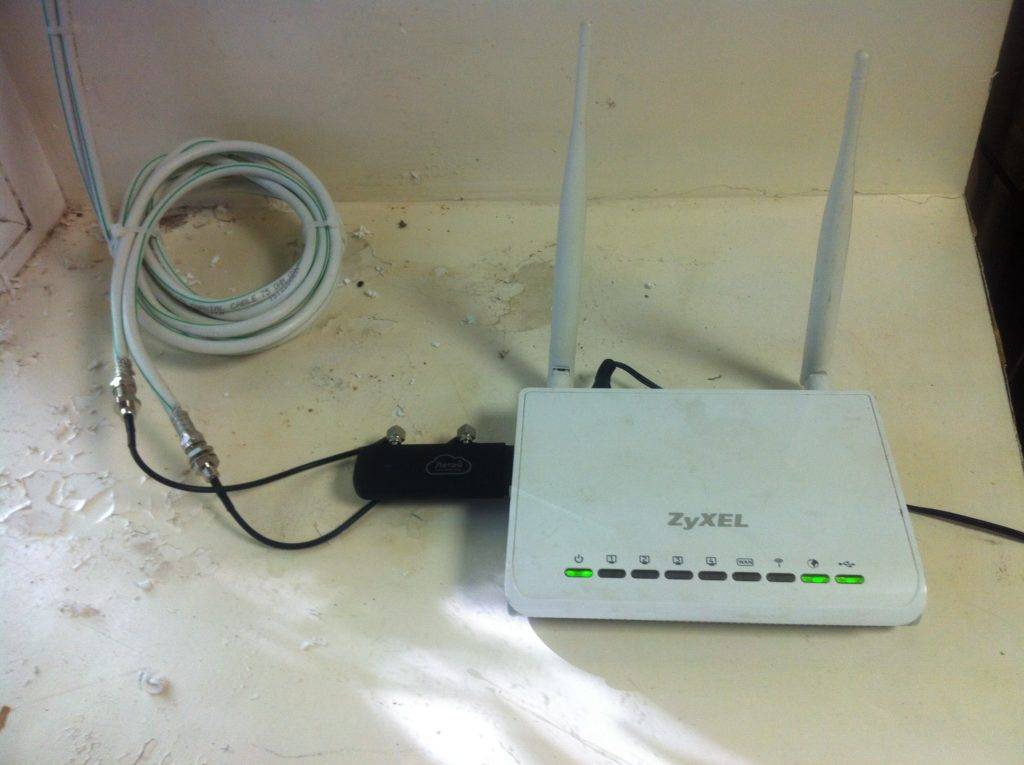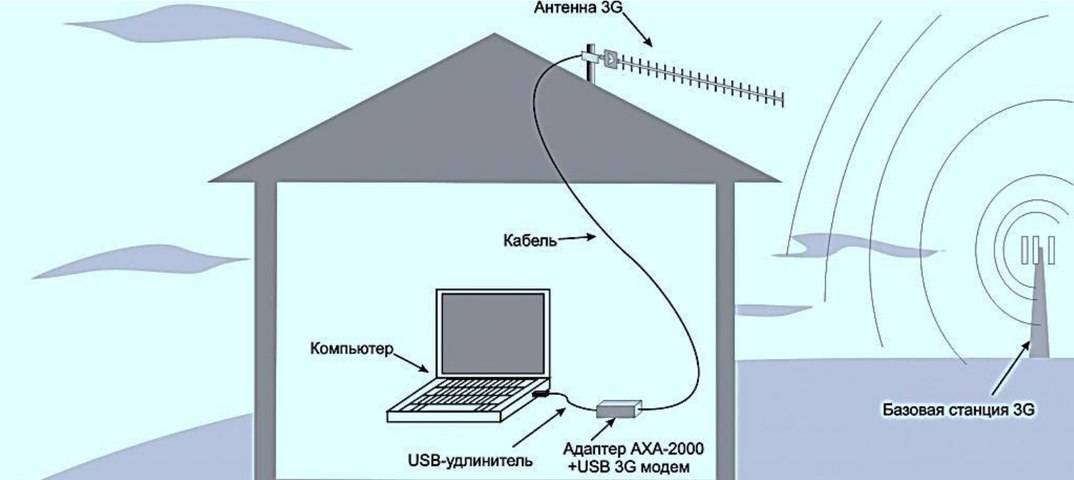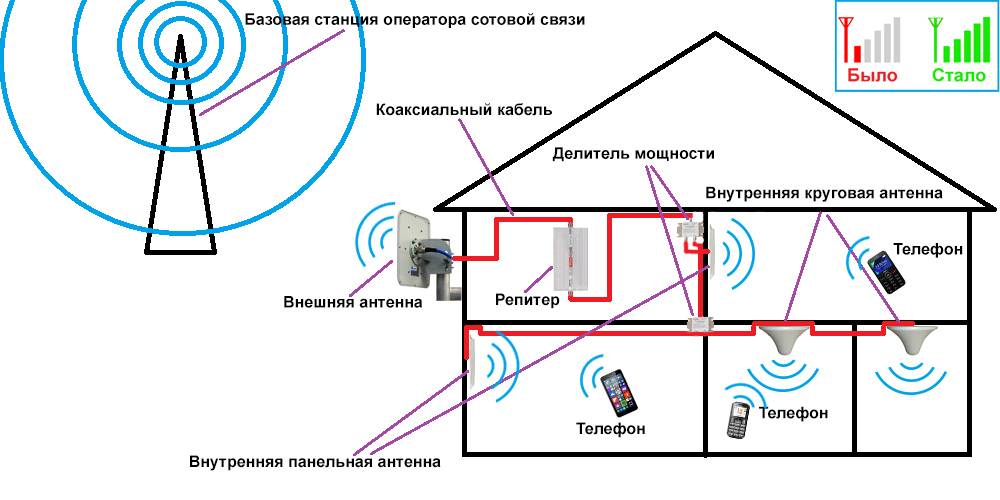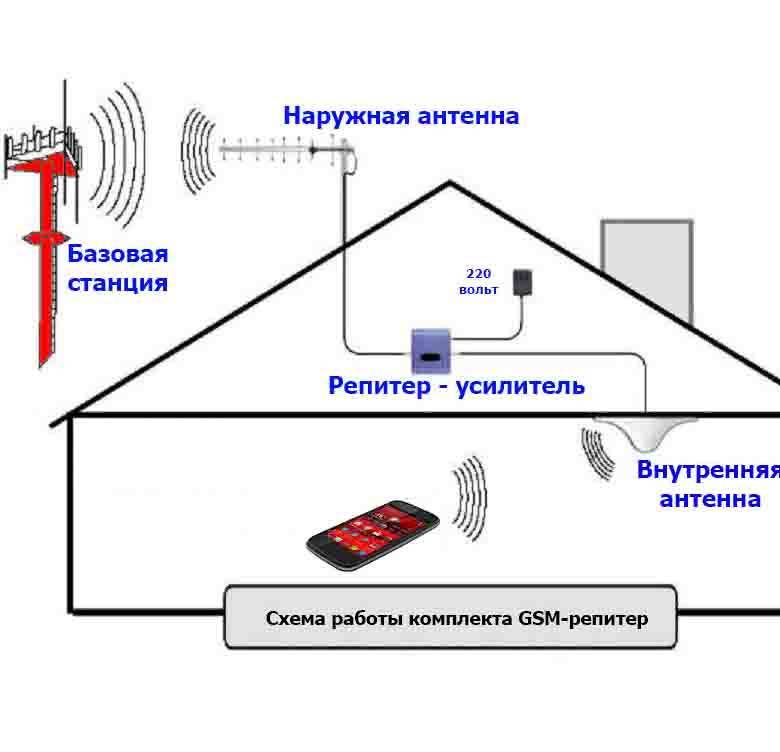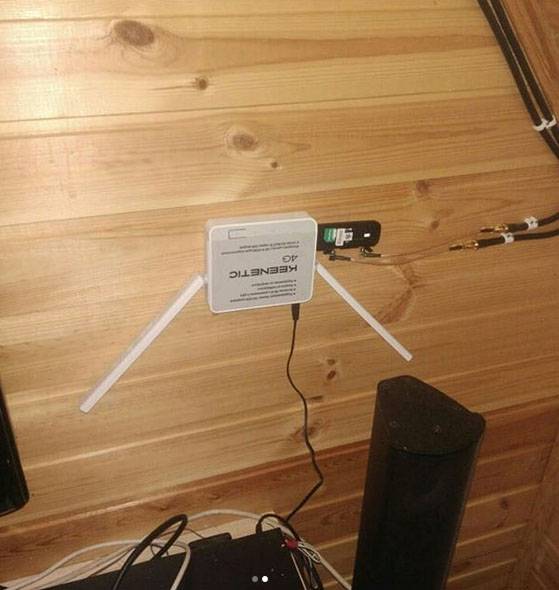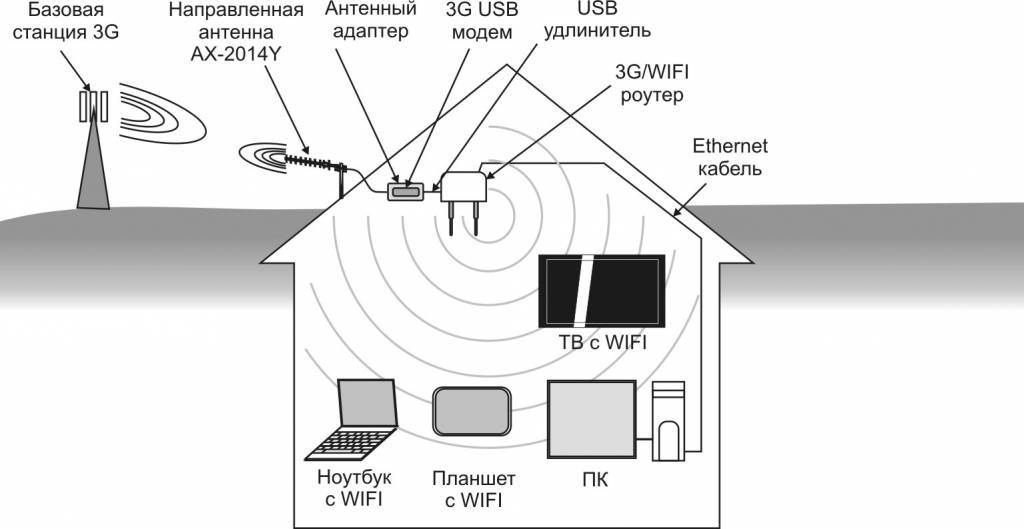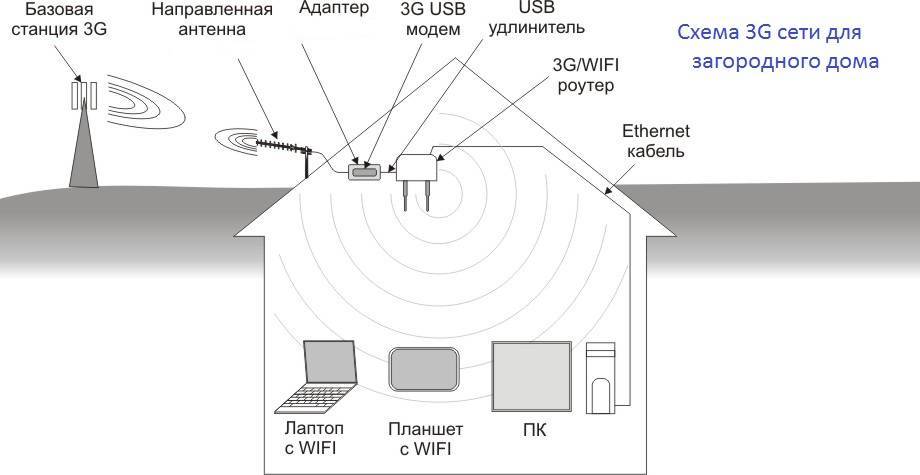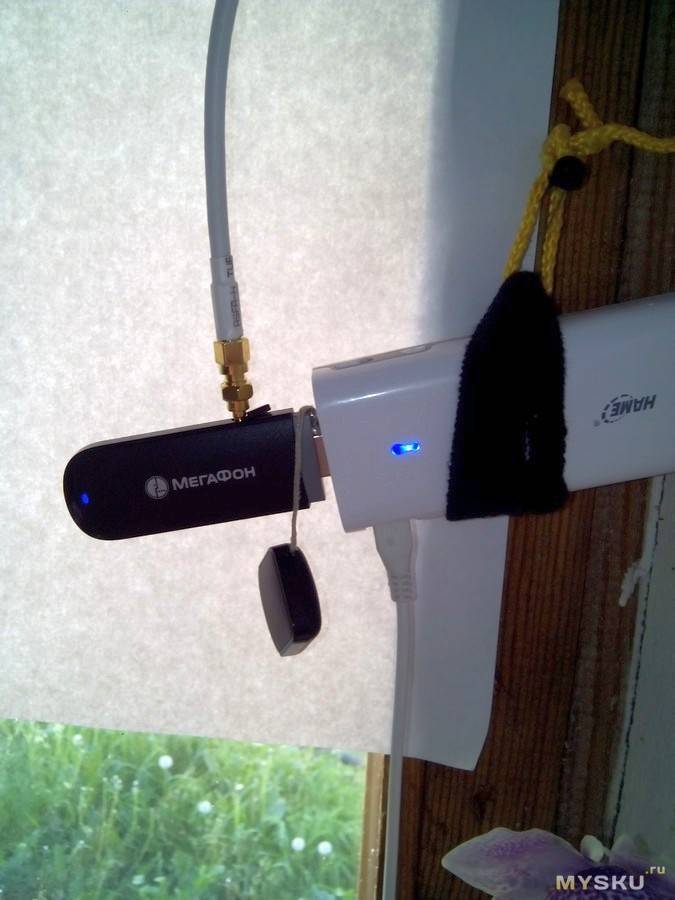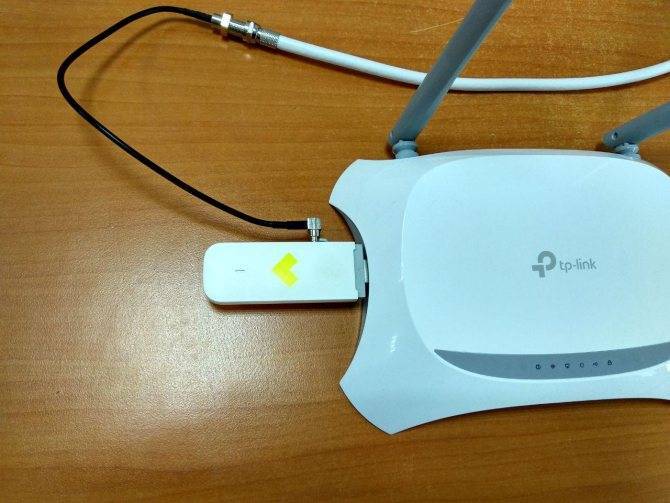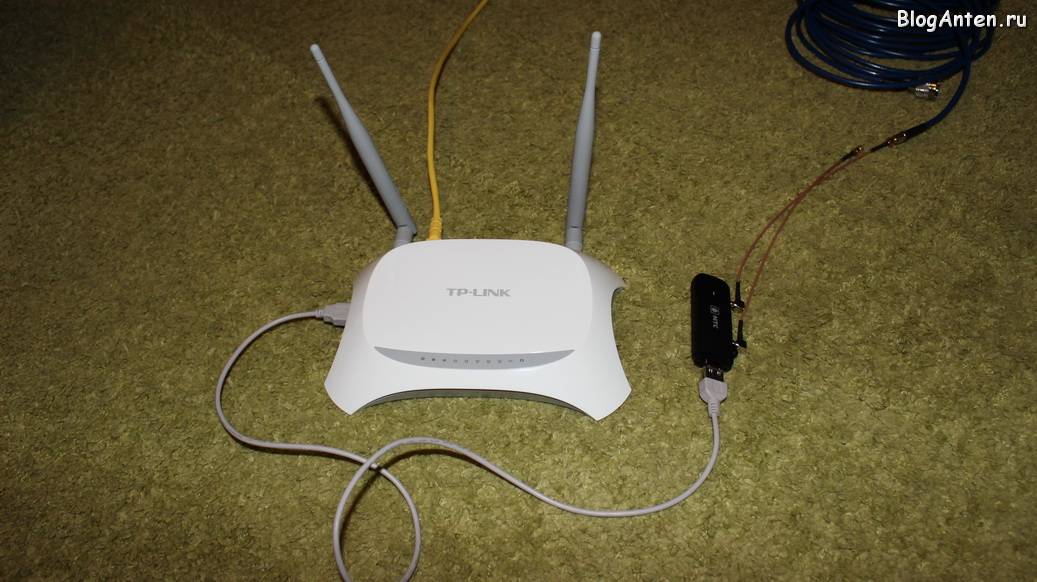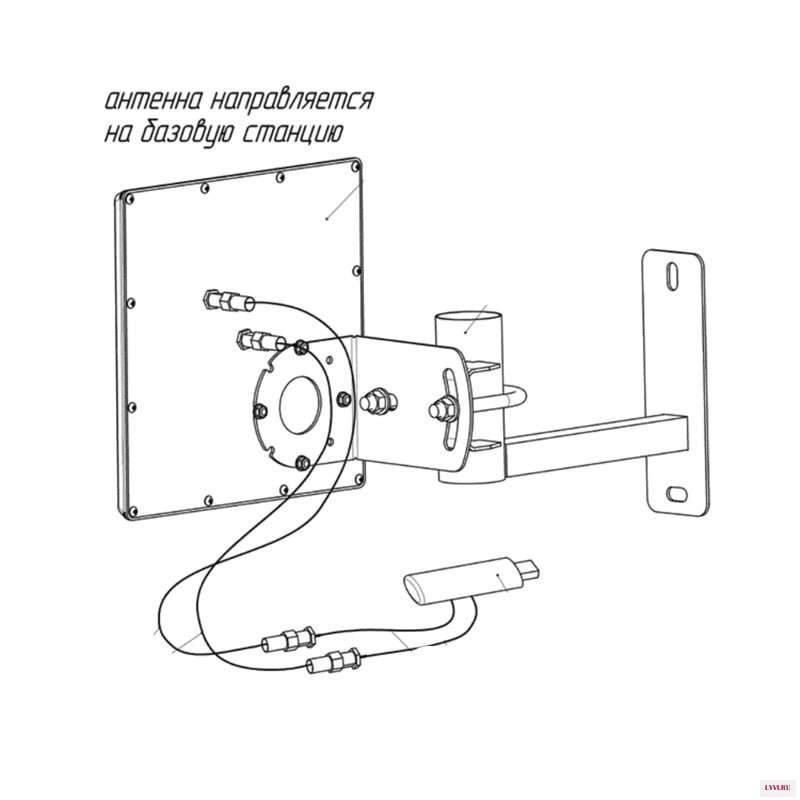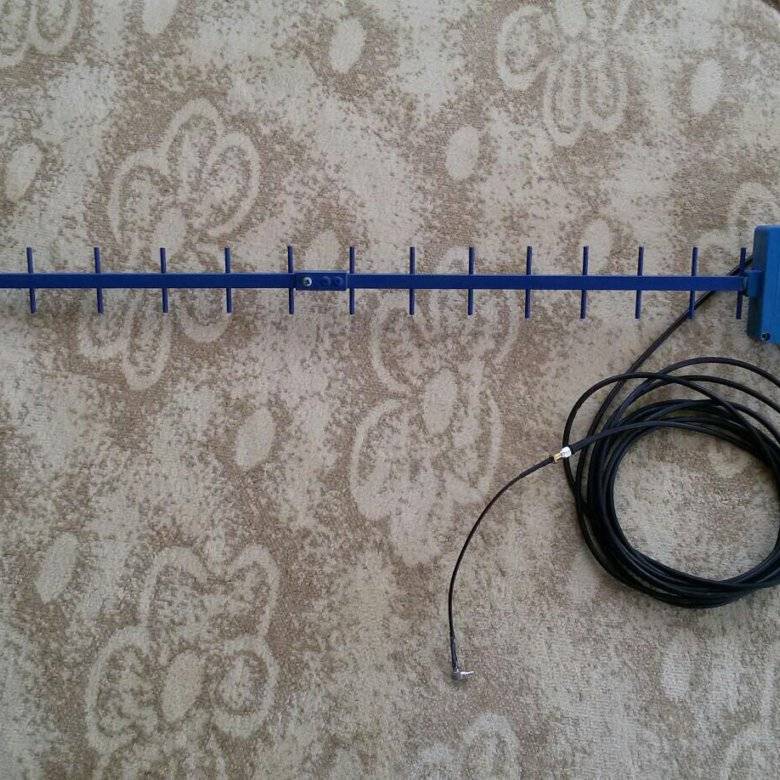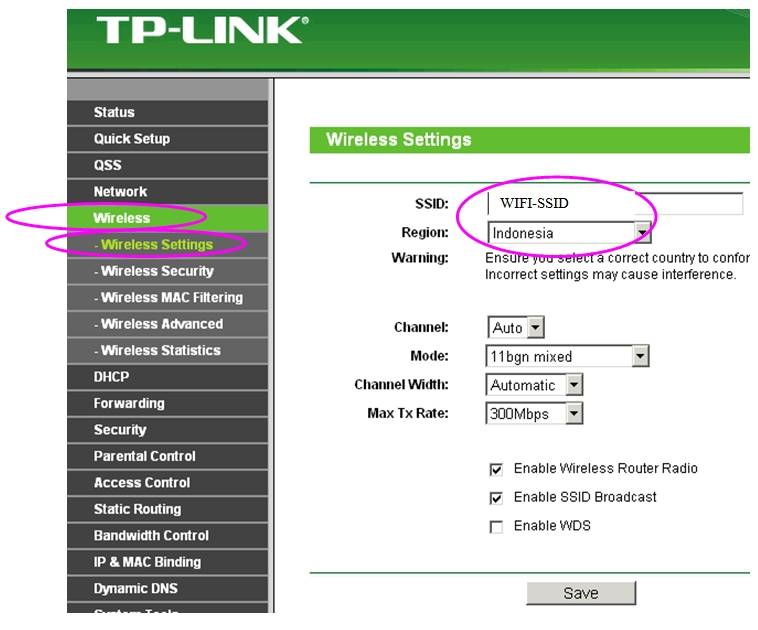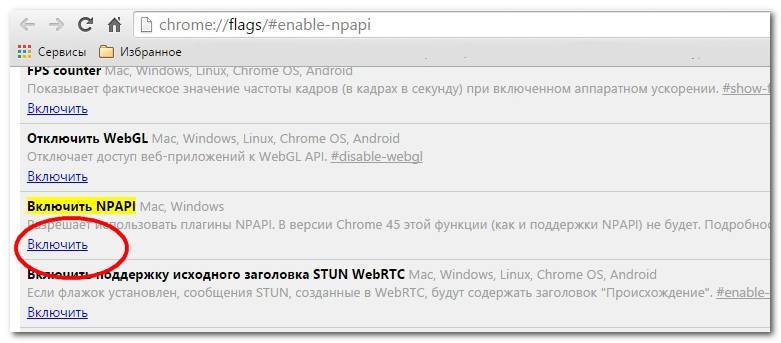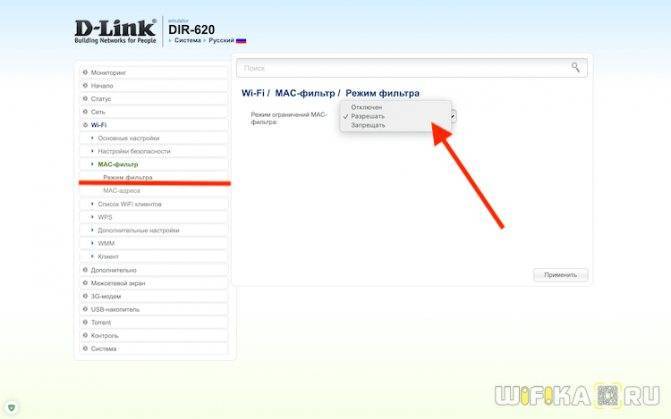Настройка 3G HSPA антенны
Настраивать антенну можно как минимум двумя способами. Но от выбора способа настройки антенны HSPA кардинально зависит результат полученных скоростных характеристик.
И так, выбирая простой способ настройки, Вам нужно просто подключить антенну к USB модему и направить в сторону ближайшей базовой станции оператора которая вещает 3G. Выяснить где находится та самая базовая станция можно у тех поддержки оператора которого Вы выбрали. Вся суть настройки антенны заключается в том, чтобы в интерфейсе модема, в той самой программе которая установилась на компьютер при первом запуске увидеть максимальное количество “палочек” сигнала. Как только Вы добились этого, можно считать антенну настроенной.
ВНИМАНИЕ: такая грубая настройка антенны не даст высоких скоростных показателей, проще говоря скорость буде не высокая и не стабильная!
Если же Ваша цель настроить свое оборудование качественно и получить высокую скорость, тогда есть второй способ. Для этого необходимо выполнить все те же действия, что и в первом способе, за исключением направления антенны
Антенну так же необходимо направлять в сторону ближайшей базовой станции, но для точной настройки использовать другую программу.
Программа для настройки 3G HSPA антенны называется MDMA и плагин Entropiy (голосовое оповещение). Скачать программу MDMA можно здесь.
Скачали архив с программой. Извлекаем все файлы из архива и добавляем mdma.exe в корень системного диска (обычно C:\) на Вашем ПК. По желанию можно вынести ярлык программы на рабочий стол своего компьютера. Плагин Entropiy устанавливается как обычно двойным кликом, следуя подсказкам помощника установки.
Теперь можно приступать к настройке. Подключаем модем в USB порт ПК и закрываем родную программу нашего модема которая запустится автоматически. Далее необходимо открыть диспетчер устройств, и найти пункт модемы. В этом пункте будут прописаны все модемы которые сейчас подключены к вашему компьютеру. Выбираем свой модем и дважды кликаем по нему. Должно открыться окно с названием свойства:(название модема), тут выбираем закладку – модем и смотрим номер COM порта, запоминаем и закрываем это окно.
Находим ярлык программы MDMA на рабочем столе и кликаем на него правой кнопкой мышки, выбираем пункт свойства. Тут необходимо прописать номер COM порта который мы запомнили ранее. После внесения изменений нажимаем применить и клавишу “ок” для сохранения настройки. Программа MDMA готова к использованию.
Запускаем MDMA. В открывшемся окне программы Вы уведите уровень сигнала сети оператора в децибелах(dBm). Теперь все готово к настройке. Подключите антенну к модему и направляйте в сторону базовой станции оператора. Поворачивайте антенну не спеша, следите за изменением сигнала. Настройка выполняется до тех пор пока Вы не увидите минимальное значение в dBm. Так как значение уровня сигнала это отрицательная цифра, то чем меньше она будет тем лучше. Стоит отметить, что MDMA реагирует не мгновенно на изменение положения антенны, по этому после поворота антенны необходимо несколько секунд подождать.
Если настройка антенны производиться самостоятельно и смотреть показатели сигнала не удобно, Вам поможет модуль Entropiy который будет озвучивать все изменения сигнала.
ВАЖНО: если Вы выполнили все вышеперечисленное, а сигнал не достаточно хороший, то необходимо поднять антенну выше. Не забывайте о том, что изменения рельефа местности и лес на пути следования сигнала являются серьезной помехой.
После выполнения такой точной настройки антенны Вы однозначно получите высокую и наиболее стабильную скорость 3G или 4G интернета
Установка и инструкция по использованию приложения Network Cell Info
Скачиваем приложение «Network Cell Info Lite» с Play Market — это бесплатная версия имеющая рекламу и некоторые ограничения. Ей можно пользоваться, как и платной, если «жаба душит» заплатить 120 рублей, точностью замеров она не отличается от более полной версии. В платном варианте, например, Вы сможете видеть параметры сигнала не только текущей соты, но и соседней. Это даст возможность попробовать настроить антенну на другую базовую сотовую станцию. Все отличия платной и бесплатной можно узнать в самом приложении.
 |  |  |
Приложение также показывает сигнал сразу на обе сим-карты разных операторов.
В разделе датчики нас будут интересовать следующие параметры:
Band – номер полосы частот Сотовые операторы в России осуществляют доступ в 4G сетях по нескольким частотам. Всего таких «бендов» пять:
3 в диапазоне 1800 МГц FDD
7 в диапазоне 2600 МГц FDD
20 в диапазоне 800 МГц FDD
31 в диапазоне 450 МГц FDD
38 в диапазоне 2600 МГц TDD
Поняв номер бенда, мы можем уже правильно выбрать антенну, поддерживающую ту или иную частоту.
Fc – собственно сама частота, на которой работает сота.
RSRP – уровень принимаемого сигнала с базовой станции или соты, аналог RSCP в 3G. Если уровень меньше -120 дБm, то это плохо. Но это минимум, а в принципе считается, что сигнал «хороший», если он больше примерно -90 dBm, то есть на 30 dB больше. На первых трех верхних картинках видны шкалы на подобии спидометров автомобиля: в центре — величина RSRP цифрами, эта же информация дублируется стрелкой по «дуговой» шкале цвет которой меняется от белого до зеленого. Белая и красная зоны означают, что все плохо и сигнала или нет, или он крайне слабый, желтая зона показывает средние или слабо средние показатели, зеленая — хорошие или отличные.
RSRQ (Reference Signal Received Quality) — характеристика качества принятых пилотных сигналов. Чем этот параметр меньше по абсолютной величине, тем лучше сигнал. Если, он больше -5 отлично, средний от -15 до -20RSSNR (Reference Signal Signal To Noise Ratio) соотношение сигнал — шум. Чем меньше тем хуже. Хорошие показатели более 10 и выше.EARFCN — абсолютный радиочастотный номер канала, собственно также показывает диапазон частоты на котором работает сота. Нужен если мы ранее не обнаружили Fc или Band. Зная EARFCN можно вычислить частоту Fc с помощью калькулятора.
Какую выбрать 4G-антенну
Сборка антенны
Ничего сложного нет.
При сборке антенны необходимо соблюдать точность, вплоть до последнего миллиметра. При этом ничего принципиально сложного в нем нет. Сначала следует вырезать из жести 6 дисков, как на рисунках. Идеальным материалом для этого станет листовая медь. Резать ее можно даже канцелярскими ножницами. Диаметр дисков должен составлять 100, 74, 54, 39, 39, и 39 мм (для антены 3G 2100 МГц). Однако прежде чем вырезать диски, лучше заблаговременно сделать центральные отверстия.
Такая антенна поможет.
На диске 74 мм сразу готовим отверстие для пайки жилы провода на расстоянии 11 мм от края. Здесь же будут крепиться оба коаксиальных провода для ТВ. Второе отверстие также делается с отступом в 11 мм и под углом 90 градусов относительно первого отверстия. Из пары обыкновенных телевизионных F разъемов нужно отломать выступающую часть и запрессовать ее на диске в 100 мм, как показано в видео ниже. Телекабеля крепятся к самому большому диску. После установки провода припаиваются. Приделываем к антенне ручку и останется только прикрепить к нашему проводу разъемы Pigtail.
Все просто.
Наглядно смотрим на процесс сборки в видеоматериале.
Подключение и настройка комнатной антенны
Антенну устанавливают на подоконник окна и направляют в сторону ретранслятора. Также необходимо удостовериться в отсутствие помех, издаваемых источниками радиосигнала — роутер Wi-Fi должен находиться в нескольких метрах от принимающего устройства. Подсоединяют при помощи коаксиального кабеля, вставляя коннектор провода в специально предназначенное гнездо. рекомендации зависят от того, оснащен ли приемник встроенным ТВ тюнером или же используется ресивер.
При наличии встроенного тюнера DVB-T2, подключение антенны выглядит следующим образом.
- На задней панели найти разъем помеченный обозначением Ant In.
- Выключить устройство от сети, вставить штекер антенны в разъем, затем снова включить в сеть. Действие обусловлено соблюдением техники безопасности.
- В «Настройка каналов» выбрать тип сигнала, активировать поиск.
- Дождитесь окончания поиска, сохраните найденные каналы.
В дальнейшем отсортировать телеканалы в соответствии с предпочтениями.
Для того, чтобы настроить домашнюю антенну на телевизоре при использовании цифровой приставки, действия выполняют в указанной последовательности:
- Вставьте кабель антенны в специальный разъем на задней панели ТВ тюнера.
- Подсоедините ресивер используя входящие в комплект шнуры — HDMI либо RCA кабель.
- После включения в сеть выберите поступающий источник – HDMI или RCA исходя из типа подключения.
- В «Настройке каналов» запустите автоматический поиск.
- Сохраните и отсортируйте телеканалы.
На данный момент российским телевидением запущены два базовых бесплатных мультиплекса. Выпуск третьего планируется к концу 2020 — началу 2021 года.
Устройство и оптимальные габариты
Сегодня в магазинах еще можно увидеть модели, функционирующие на 900 МГц, но они уже не так актуальны. Ключевые узлы усилителя представлены вибратором, антенным проводом, блоком передачи сигнала и отражателем, устраняющим перерывы и посторонние шумы.
Основные требования к вибратору
Вибратор должен быть выполнен из алюминия или меди. В процессе изготовления 3G-антенны своими руками для телефона нужно учитывать тот факт, что вибратор имеет небольшой размер, поэтому подключать кабель следует пайкой. Что касается поперечного сечения, то оно должно составлять 5-7 мм, а диаметр — не менее 2,5-3 мм.

Важно! Для регулярного приема сигнала квадраты вибратора должны быть симметричными, а его боковые поверхности — иметь одинаковый размер
Выбор кабеля
Главное отличие 3G-антенны от обыкновенной представлено размером противодействия волны, которое в среднем составляет 80 или 55 Ом. Чтобы сократить возможную утрату мощности, рекомендуется использовать провод, у которого меньшее сопротивление. К преимуществам таких кабелей относятся лучшие электронные показатели, гарантия наименьшей потери сигнала и совместимость с механическими габаритами вибратора.
Специфика конструкции рефлектора
В качестве экрана можно использовать любую пластину из стали или же вырезать жестяную основу из дна непригодной алюминиевой кастрюли. Если под рукой нет ничего металлического, нужно взять лист картона или фанеры, предварительно обмотав его фольгой. Отличную проводимость имеет DVD-диск, одна из сторон которого покрыта алюминиевой фольгой. Такое приспособление прекрасно отражает волны, существенно облегчая работу, а также имея эстетичный внешний вид.
Как сделать антенну своими руками
Антенну можно не только приобрести, но и сделать своими руками из определенных подручных средств. Потребоваться это может в то случае, если нет желания тратиться на оборудование или поблизости нет магазинов с кабелями и переходниками. Кроме того, это может быть полезно для радиолюбителей.
Звуковые колонки для усиления сигнала
По отзывам пользователей, это наиболее простой вариант улучшения скорости сети и качества передаваемого сигнала. Способ включает в себя использование обычных звуковых колонок. Причем в ходе процесса не требуется приобретать или создавать антенны и специальные усилители.
Многими отмечается, что приближение колонок к передающему устройству — маршрутизатору, повышают уровень передачи данных от 10 до 20%. Нужно сказать, что на качестве сигнала это никак не отразится. Конечно, это незначительный прирост уровня волны, однако, если качество изначально было плохим, данный результат даст значительный прирост.
При этом необходимо отметить, что на работе самих колонок впоследствии это никак не влияет. Они будут работать в прежнем режиме, нужно только поставить звук на нормальное значение и переставить оборудование дальше от роутера.
Также нужно отметить, что не все колонки могут одинаково усилить сигнал. Так что уровень сигнала будет зависеть от размера динамиков. Но, в любом случае, степень повышения качества волны не выйдет за пределы 20%, но может опуститься ниже 10%.
Усилитель из медной проволоки
Данный способ также позволяет легко и самостоятельно увеличить качество и скорость передаваемого 3G сигнала модема. Конечно, потребуется выполнить больше действий, чем при методе с колонками. Пользователь должен сформировать специальную конструкцию, в компоненты которой входит проволока и жестяная банка. Они будут исполнять роль антенны.
Для успешного завершения процесса, необходимо следовать следующему алгоритму действий:
- приобрести медную проволоку, чем больше будет ее длина, тем лучше;
- открыть корпус устройства и сделать 5-6 витков вокруг разъема с сим-картой;
- другой конец необходимо протянуть до форточки;
- после этого берется жестяная банка, если подобной банки нет, можно взять стеклянную, но если она имеет вытянутую форму, нужно будет срезать горлышко, чтобы получился стакан;
- банка исполняет роль передатчика, усиливающего степень связи;
- после этого, потребуется примотать к дну банки свободную часть медной проволоки;
- повернуть горлышко емкости в ту сторону, где располагается ближайшая станция провайдера.

Отмечается, что качество интернета вырастет до уровня 90-95%.
https://youtube.com/watch?v=KZ3DiIbL-AY
Голоса
Рейтинг статьи
Когда может потребоваться модем с внешней антенной?
В радиофизике антенна – это усиливающий элемент, поэтому логично предположить, что ее наличие необходимо в тех случаях, когда наблюдается сильное затухание сигнала. Причинами этого явления могут быть следующие факторы:
- Сильное удаление приемопередающих устройств друг от друга. Примером может служить загородная зона (лесные массивы, дачи, дома, поселки, кемпинг-отели и т. д.), которой не достигает сигнал вышки сотового оператора.
- Характер местности. Дальность распространения радиоволн зависит от материала, из которого состоят препятствия. Так, мощность сигнала будет сильно падать при его прохождении через воду, бетон, железо, камень и дерево. Примером таких источников поглощения могут служить здания, холмы из железняка или с содержанием грунтовых вод, наличие леса или лесополос и т. д.
- Погодные условия. Как следует из предыдущего пункта, присутствие влаги в воздухе будет влиять на качество связи. Поэтому если уровень приема был, как говорится «на грани», во время дождя он может уменьшиться вплоть до полного исчезновения.

В таких случаях 3G/4G-модем с внешней антенной является хорошим решением, поскольку делает возможным усиление слабого сигнала и обеспечивает уверенное качество приема даже на границе зоны покрытия.
Кстати! Для соединения с антенной используется специальный коаксиальный кабель, который оснащен переходником

Подключение
После сборки антенны для Wi-Fi у вас обязательно возникнет вопрос о том, как ее подключить. Обычно на корпусах ноутбуков и планшетов разъемов для этого не делают. Чтобы решить проблему, купите выносную антенну для мобильного телефона с магнитным адаптером, который приклеивается к корпусу устройства. Отключите от магазинного устройства кабель и используйте его в своих целях. Конечно, в этом случае увеличатся потери сигнала, и реальная дальность приема окажется несколько ниже, чем ожидаемая. Зато вам не придется вскрывать компьютер и манипулировать с его схемой.
Аккуратно собранная Wi-Fi антенна поможет вам оказаться в зоне действия бесплатных сетей и не отказываться от услуг интернета даже во время загородной поездки.
https://youtube.com/watch?v=H12dBa5nYr8
Причины слабого сигнала

Самые главные преграды для него — стены высоких зданий, деревья и низкий рельеф местности. Другие причины — мертвые зоны, дыры в покрытии — те места, где сигнал отсутствует, нестабилен либо всегда слабый. К таким зонам относятся:
- места, находящиеся на большом отдалении от передающей станции;
- низменности, подвалы, подземные парковки, куда сигнал попросту не может проникнуть;
- здания из металлоконструкций, которые не могут пропустить сигнал;
- последние этажи небоскребов, большие возвышенности.
Однако далеко не всегда проблемы со связью зависят от местности, от удаленности от базовой станции. Нередко причина кроется в самом телефоне. Даже на одинаковых устройствах, с тем же сотовым оператором бывают разные уровни сигнала. Объяснений этому непонятному факту есть несколько:
- Телефон имеет металлический корпус либо чехол. Такие надежные «доспехи» не дают устройству хорошо ловить сеть.
- Аппарат изначально имел дефект антенны. Это частая причина плохого сигнала недорогих моделей китайских производителей.
- Нормальному функционированию прибора мешает его прошивка, которую называют «корявой».
- Телефон получил какие-либо повреждения при контакте с жидкостью, либо во время падения.
Поэтому вопрос насчет того, как усилить сигнал сотовой связи своими руками, имеет довольно большой список ответов.
Видео
Для начала вам необходимо подключить антенну к USB Модему — в данной инструкции представлен модем HUAWEI E3372h. Накрутите один конец кабельной сборки на разъем антенны, а к другому концу кабеля прикрутите переходник «Пигтейл». Если у Вас антенна с технологией MIMO , то соответственно к ней подключается два кабеля, на фото антенны двух видов — MIMO и обычная. Если один выход то «Пигтейл» необходимо вставлять в первый разъем USB Модема ( первый от USB штекера ).
Далее, после того как Вы вставите симкарту в USB Модем и подключите его к компьютеру Вам нужно открыть любой веб браузер и в адресной строке ввести адрес Вашего USB модема, у нас он такой — 192.168.8.1 , далее жмем «Перейти» и попадаем в веб интерфейс USB Модема, который вы вставили в свой компьютер. Так как у Вас нет дорогостоящего прибора «Анализатор спектра» , то мы будем настраивать антенну с помощью внутреннего Веб интерфейса USB Модема.
- Нажмите кнопку «Настройка»
- Далее кнопку «Система»
- И последнюю «Информация об устройстве»
</span>
После всех действий, приведенных на картинках выше, вы попали в меню где можно следить за изменением значения RSSI. Далее Вы медленно поворачиваете антенну в разные стороны и в какой стороне значение RSSI меньше то именно туда и необходимо направлять антенну при ее установке. Данные манипуляции необходимо проводить с симкартами разных операторов, так как в разных местах качество мобильного интернета у разных операторов может значительно отличаться. Для получения наиболее быстрого и стабильного интернета антенну необходимо поднять как можно выше!!!
Если у вас комплект с Wi-Fi роутером:
После того как Вы по инструкции выбрали нужное направление для антенны и закрепили ее Вам необходимо ее подключить к Wi-Fi роутеру и соответственно настроить сеть Wi-Fi — в нашем случае используется Wi-Fi роутер ZyXEL Keenetic. Вставьте USB-модем в USB разъем на Wi-Fi роутере:
Подключите питание к Wi-Fi роутеру и подождите примерно минуту пока он загрузится и после этого подключите к Wi-Fi роутеру свой компьютер через Патчкорд:
Откройте на компьютере любой веб браузер и наберите в адресной строке адрес Вашего Wi-Fi роутера, у нас он такой — 192.168.1.1 , после ввода адреса Вы попадете в веб интерфейс Wi-Fi роутера где Вам будет предложено сменить пароль роутера — меняем пароль и заново авторизуемся. Далее роутер может Вам предложить обновиться, но этого делать не надо, так как через мобильный интернет прошивка может скачатся с ошибками и роутер выйдет из строя. Нажмите на кнопку «Веб-конфигуратор» и зайдите во вкладку «Настройка Wi-Fi» , меняем название сети Wi-Fi и пароль, жмем «Применить». После всех этих манипуляций у Вас должна появиться сеть Wi-Fi с Вашим названием и к которой Вы можете подключиться используя свой пароль. </span></span></span>
Если данная статья Вам не помогла, то Вы всегда можете заказать выезд Нашего специалиста позвонив по одному из телефонов или нажав на кнопку ниже !!!
Мы работаем без выходных !!!
ПН — ПТ с 9.00 до 20.00
СБ — ВС с 10.00 до 20.00
+7 (812) 922-54-19+7 (952) 283-64-38
Области и районы в которых мы принимаем заявки:
- https://satopttorg.ru/blog/vybor-i-nastroyka-4g-antenny-programmy-network-cell-info/
- https://amperof.ru/podklyuchenie-i-ustanovka/nastrojka-4g-antenny.html
- https://skysignal.ru/instruktsija-po-ustanovke-komplekta-dlja-usilenija-3g-4g
Какой нужен кабель для 4G-антенны
Трассу кабеля от антенны до 4G модема необходимо прокладывать по наименее короткому маршруту. При длине кабеля до 10 м возможно использование обычного 75 Ом кабеля, он значительно дешевле. Если сигнал с базовой станции на месте установки антенны не плохой, то можно проложить трассу с таким же кабелем и немного большей длины. В случаях, когда необходимо добиться максимального усиления- кабель лучше использовать радиочастотный 50 Ом. Здесь Вам придется потратиться на кабельную сборку из кабеля RG -58 (более дешевый) или 5DFB. Для 75 Ом кабелей 4G антенны имеют выход под F разъем, для 50 Ом — N разъем. При выборе антенны надо учитывать и этот фактор.
В нашем разделе Вы сможете выбрать себе антенну под любой диапазон с возможностью обмена в случае, если «промахнулись» с выбором.
В статье «Андроид приложения для поиска базовых станций» Вы сможете познакомиться с другими приложениями пользующимися наибольшей популярностью по поиску базовых станций: «Карты 3G 4G WiFi связи (OpenSignal)», «Cellulailer», «Cellumap», «Network Signal Info», «Качество связи», «Cell Map», «Netmonitor», «Network Cell Info» В статье «Как работает 3G» Вы сможете получить сведения по технологии 3G, рабочих частотах, скоростях передачи данных, стандартах и подразделах
- Обновлено: 4-11-2019, 19:02
- Google Play:Открыть
- Жанр: Инструменты
- Версия: 4.19.8
- Русский язык: Да
- Требования: Android 4.0
- Просмотров: 2 124
Network Cell Info — программа-инструмент которая предоставляет пользователям массу интересных и полезных данных о качестве приёма сотовой связи, Wi-Fi и так далее в режиме реального времени. Приложение поддерживает GSM, CDMA, LTE и многие другие стандарты, отслеживание сигнала сразу с нескольких вышек, демонстрирует соты на карте, примерное расположение вышек и так далее. Подобный функционал не только отвечает на вопросы любопытствующих людей, но и с лёгкостью поможет в работе профессионалам из этой сферы деятельности. Ну дизайн и интерфейс так же оставляют только самые положительные впечатления. Что в моде: полная версия Оценок: 2 Скриншоты
Технология изготовления антенн своими руками
Изготовление самодельной антенны не занимает много времени. При этом такое приспособление ничем не будет отличаться от купленных аналогов или даже будет значительно превосходить их. Кроме того, самоделка позволит значительно сэкономить деньги, так как даже китайские модели стоят не так дешево. Долго ждать не нужно, стоит приступить к разбору процесса изготовления.
Изготовление кружков
Для создания кружков антенны необходимо:
- Центрировать еще не готовые круги на медном листе, просверливая их середину.
- Вырезать сеть кругов из фольги по чертежу.
- Прочертить круги на медной фольге, соблюдая следующие размеры: по одной детали 90, 68, 54 и 38 мм соответственно, а также три детали по 37 мм.
- Вырезать кружки с помощью острых ножниц. Делать это нужно аккуратно.
Важно! Необходимо стараться соблюдать все размеры и сверлить центры до вырезания, так как отклонение даже в 1 мм способно значительно ухудшить качество приема сигналов
Схема направленной Wi-Fi антенны для изготовления своими руками
Подготовка резьбовой шпильки
Процесс подготовки выглядит следующим образом:
- Пилой по металлу отрезать отрезок длиной 135 мм.
- Убрать шероховатости в местах спила напильником.
- Округлить края для повышения безопасности использования и обрезки заусенцев.
Сборка
Самый ответственный момент — сборка. От нее зависит, насколько хорошо антенна будет ловить сигнал (при условии, что кружки вырезаны правильно). На сам процесс не уходит много времени и сил. Все благодаря резьбовым соединениям, позволяющим устанавливать диски меди на свои места с точностью до миллиметра.
Проделывание отверстий для крепления внешней антенный Wi-Fi роутера
Подсоединение Wi-Fi адаптера
Чтобы улавливатель был полезен, он должен быть подключен к Wi-Fi роутеру. Это достигается путем проделывания отверстий на двух главных дисках в определенных местах (на расстоянии 1 см отверстия 1 и 1,5 см на кругах 90 и 68 мм).
Далее необходимо разобрать модем или роутер, а точнее его антенну, оголив провода. Присоединить главную жилку антенны к кружкам и продеть ее через проделанные заранее отверстия.
Окончательная сборка
Окончательная сборка предполагает проверку всех расстояний и надежности креплений. Также следует проверить качество соединения антенны роутера и усилителя.
Обратите внимание! Для удобства пушку можно установить на штатив
Подключение к роутеру
Остается лишь подключиться к модему. Для этого он может быть соединен с ПК или ноутбуком с помощью удлинителя или обладать функцией беспроводной раздачи данных (иметь режим Wi-Fi роутера). Нужно быть аккуратным при пайке усилительной антенны к контактным дорожкам на приборе. Если устройство не обладает собственной внешней антенной, то лучше попросить приделать усилитель профессионала.
Антенна для вай-фай своими руками делается довольно просто. Конструкций существует множество, но для обеспечения качественным беспроводным сигналом смартфонов, обычных телефонов, планшетов или ноутбуков лучше всего пользоваться мощной антенной, которую можно направлять на теоретический источник сигнала. Наиболее простой, но надежный вариант для этих целей и был разобран в этом материале.